¿Cómo solucionar el “Error desconocido” en Battlefield 6? Paso a paso
Publicado: 2025-10-29Abres Battlefield 6, listo para una partida, y de repente aparece un mensaje: "Ocurrió un error desconocido". Sin código, sin pista, sólo frustración. Te expulsa del lobby o detiene la carga del juego. No te preocupes. Esta guía explica qué significa el error desconocido, por qué ocurre, cómo solucionarlo y cómo evitar que vuelva a aparecer. Todo aquí funciona tanto para PC como para reproductores de consola.
¿Qué es el “Error desconocido” en Battlefield 6?
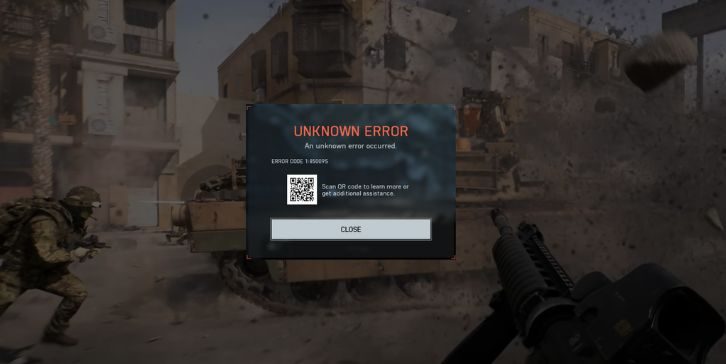
El "Error desconocido" en Battlefield 6 es un mensaje genérico del sistema que se utiliza cuando el juego no logra identificar la causa específica de un bloqueo o problema de conexión. A menudo significa que el cliente del juego no puede comunicarse correctamente con los servidores de Electronic Arts (EA) o con su sistema local a través del motor DICE.
Este mensaje puede aparecer en cualquier lugar durante el inicio, durante el emparejamiento o a mitad del juego. Algunos jugadores lo ven en la lista como DICEONLINEERROR_UNKNOWN , mientras que otros simplemente obtienen un "Error desconocido". Se ha informado en Steam, la aplicación EA, PlayStation 5 y Xbox Series X|S. A veces es un problema local, pero a menudo está relacionado con problemas del servidor o datos corruptos.
Causas comunes del “Error desconocido” en Battlefield 6
Por lo general, este error aparece cuando algo rompe la cadena entre tu juego, los servidores de EA o tu sistema. Puede que el problema no sea culpa tuya. A continuación se muestran los desencadenantes más comunes que han encontrado los jugadores:
- Servidores de Battlefield 6 sobrecargados durante las horas pico o nuevas actualizaciones.
- Archivos de juego dañados o faltantes en Steam o la aplicación EA.
- Problemas de conexión a Internet, Wi-Fi inestable o puertos bloqueados.
- Cortafuegos o herramientas antivirus que bloquean la aplicación EA o los servicios de red de Battlefield.
- VPN o filtros DNS que interfieren con los servidores de EA o el emparejamiento.
- Errores de derechos de cuenta o de vinculación entre sus cuentas EA y de consola.
- Arranque seguro o TPM deshabilitado en PC que utilizan EA AntiCheat, que puede rechazar la verificación del sistema.
¿Cómo solucionar el “Error desconocido” en Battlefield 6?
Diferentes sistemas necesitan diferentes enfoques, así que comience con las soluciones rápidas y pase a las avanzadas. Cada método apunta a una parte de la cadena de problemas hasta que Battlefield 6 vuelva a funcionar normalmente.
Solución 1: reinicia el juego y el iniciador
Los problemas temporales de caché entre la aplicación EA o Steam y el motor DICE pueden activar este mensaje. Reiniciar ambos borra los datos de la sesión y lo vuelve a conectar a los servidores. Cierra el juego y el iniciador por completo, espera unos segundos y reinícialo. Muchos jugadores informan que desaparece después de esto.
Solución 2: verificar o reparar archivos del juego
Los archivos corruptos impiden que Battlefield 6 se autentique correctamente en los servidores de EA. Verificarlos los repara automáticamente.
Siga los sencillos pasos que se indican a continuación para reparar los archivos:
- Aplicación EA: Biblioteca → Battlefield 6 → Administrar → Reparar.
- Steam: Biblioteca → Haga clic derecho en Battlefield 6 → Propiedades → Archivos instalados → Verificar la integridad de los archivos del juego.
Una vez que termine, reinicia tu computadora y prueba el juego.
Solución 3: verifique el estado del servidor EA
A veces el problema no es local en absoluto. Los servidores de Battlefield 6 pueden estar en mantenimiento o experimentando una gran carga. Puedes consultar help.ea.com o @BattlefieldComm en X (Twitter) para obtener actualizaciones en vivo. Si los servidores son inestables, esperar suele ser la única opción.
Solución 4: restablecer la configuración de red
La inestabilidad de la red o los puertos bloqueados pueden provocar caídas en la comunicación entre su PC o consola y los servidores de EA. Al restablecer su red, se vuelven a conectar todos los puertos y se borra el caché de DNS.
Estos son los pasos para hacerlo:
- Apague su enrutador y módem.
- Espere al menos 30 segundos y luego vuelva a encenderlos.
- En la PC, abra el símbolo del sistema (administrador) y ejecute estos comandos uno por uno:
-
ipconfig /flushdns -
netsh int ip reset -
netsh winsock reset
-
- Reinicia tu dispositivo y prueba Battlefield 6 nuevamente.
Solución 5: permitir Battlefield a través de firewall o antivirus
El software de seguridad a veces puede impedir que el ejecutable de Battlefield o la aplicación EA se conecte a los servidores. Agregar excepciones permite nuevamente la comunicación normal.

Simplemente siga estos pasos:
- Abra Seguridad de Windows → Firewall y protección de red → Permitir que una aplicación atraviese el firewall .
- Haga clic en Cambiar configuración y luego en Permitir otra aplicación .
- Busca la carpeta de instalación del juego y agrega Battlefield 6.exe y EAAntiCheat.GameService.exe .
- Guarde y reinicie su computadora.
Solución 6: deshabilite los filtros VPN o DNS
Los servicios VPN y los filtros DNS personalizados pueden enrutar el tráfico a través de regiones restringidas o nodos inestables. Battlefield 6 puede considerarlo sospechoso o perder contacto con los servidores. Si estás usando una VPN, desconéctala. Si está utilizando DNS personalizado, cambie al DNS público de Google (8.8.8.8/8.8.4.4). Después de eso, reinicia tu juego.
Solución 7: habilite el arranque seguro y TPM (PC)
EA AntiCheat requiere que Secure Boot y TPM 2.0 estén activos en BIOS. Si está deshabilitado, el juego puede fallar antes de conectarse, provocando este error.
Siga estos pasos:
- Reinicie su PC e ingrese al BIOS (generalmente presionando Supr , F2 o F10 ).
- Busque Arranque → Arranque seguro y configúrelo en Habilitado .
- Verifique Seguridad → TPM o fTPM y habilítelo.
- Guarde los cambios y reinicie su computadora.
Esto permite a EA AntiCheat verificar su sistema correctamente.
Solución 8: volver a vincular o cerrar sesión en la cuenta EA
Las discrepancias en los derechos pueden provocar errores de autenticación cuando su cuenta EA está vinculada a varias plataformas. Cerrar sesión en todas partes y volver a iniciar sesión restablece sus tokens de autenticación.
Abra la aplicación EA o la configuración de la consola, cierre sesión, cierre la aplicación y vuelva a iniciar sesión. Si usa varios dispositivos, desvincule las plataformas no utilizadas en el sitio web de la cuenta de EA antes de volver a vincular el que usa más.
Solución 9: reinstale el juego o espere la solución oficial
Si nada de lo anterior funciona, el problema podría deberse a una instalación dañada o a un parche roto por parte de EA. Una reinstalación limpia actualiza todas las dependencias.
Simplemente siga estos pasos:
- Desinstala Battlefield 6 de la aplicación EA o Steam.
- Reinicie su PC o consola.
- Vuelve a instalar el juego en una nueva unidad si es posible.
- Inicie y pruebe nuevamente.
Si aún falla, consulta la Ayuda de EA o los canales oficiales de DICE. A veces, se implementa una solución de backend en cuestión de horas.
Consejos de prevención para evitar errores de Battlefield 6 en el futuro
Mantener su configuración en buen estado ayuda a evitar el "Error desconocido" en sesiones futuras.
- Mantén actualizados Battlefield 6 y la aplicación EA.
- Evite las horas pico cuando los servidores estén sobrecargados.
- Utilice una conexión por cable en lugar de Wi-Fi cuando sea posible.
- No uses VPN ni DNS filtrados mientras juegas.
- Permita que el juego y el iniciador atraviesen su firewall.
- Habilite el arranque seguro y TPM si tiene Windows 11.
- Ejecute una reparación de archivos ocasional después de actualizaciones importantes.
Conclusión
El "Error desconocido" en Battlefield 6 suele ocurrir cuando el juego pierde la conexión con los servidores de EA o encuentra conflictos de red o archivos locales. Es frustrante, pero la mayoría de los jugadores lo solucionan reparando archivos, verificando servidores o reiniciando su red.
Una vez que tu configuración esté estable y actualizada, Battlefield 6 debería volver a funcionar sin problemas. Si ha intentado todo y aún recibe el mensaje, comuníquese con el Soporte de EA y comparta los detalles de su sistema. Pueden confirmar si se trata de un problema del lado del servidor.
¿Tiene una solución diferente que funcionó para usted? Deja un comentario y ayuda a otros a mantener el campo de batalla en funcionamiento.
